微信字体怎么更改 微信字体更改图文详细教程
时间:2024/7/19作者:未知来源:盾怪网教程人气:
- [摘要]微信字体修改教程:1、首先登录手机上的微信(没有的请先下载安装或者升级),进入到微信主界面,点击底部右下脚“我的头像”选项,这如下图所示:2、之后进入了我的微...
微信字体修改教程:
1、首先登录手机上的微信(没有的请先下载安装或者升级),进入到微信主界面,点击底部右下脚“我的头像”选项,这如下图所示:
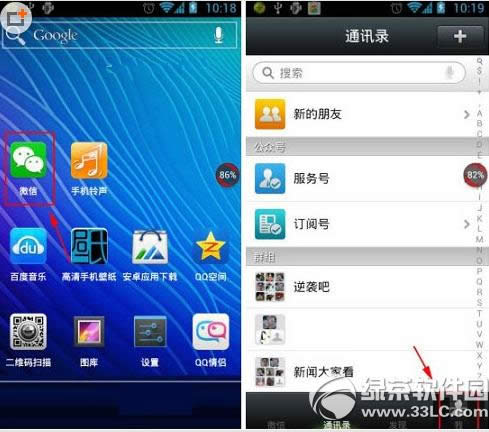
2、之后进入了我的微信设置菜单后,我们再选择“设置”,然后再选择通用设置,如下图:
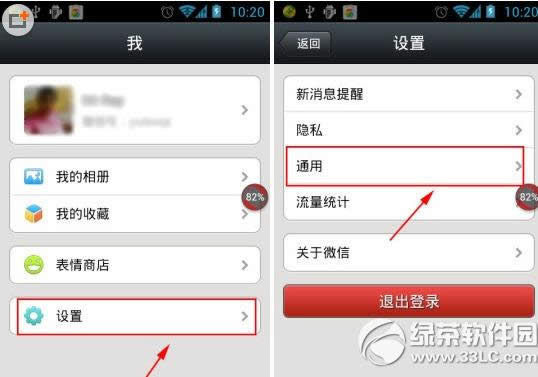
3、在微信通用设置中,我们就可以看到有“字体大小”设置一项,点击进入,然后选择字体型号即可,这里可以选择小、中、大、超大、特大等几种字体大小,我们可以根据自己的偏好,设置一下,不满意可以再重新设置,知道设置为自己最满意的字体大小即可,如下图:
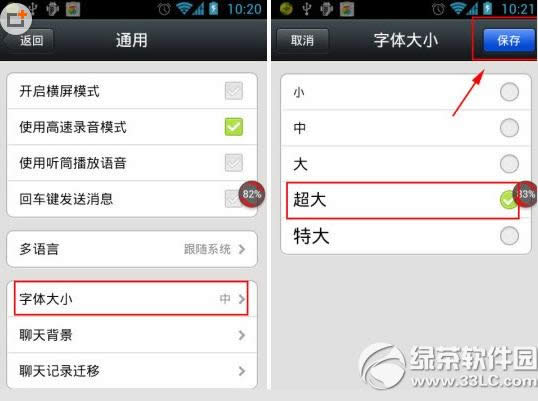
以上就是绿茶小编为大家介绍的微信字体修改教程,希望能够帮助到大家,如果想要了解更多资讯请继续关注绿茶软件园。
微信语音没有声音怎么办 微信语音没有声音设置教程
微信语音怎么设置听筒模式 微信语音听筒模式设置教程
学习教程快速掌握从入门到精通的电脑知识
关键词:微信字体怎样更改 微信字体更改图文详细教程